Win2012服务器 远程桌面帐户允许多用户同时登录的配置方法
打开任务栏左下角的“服务器管理器”,在左侧列表中选中“本地服务器”

然后将右侧“远程桌面”功能的选项修改为“启用”,注意取消下面复选框的选中状态:
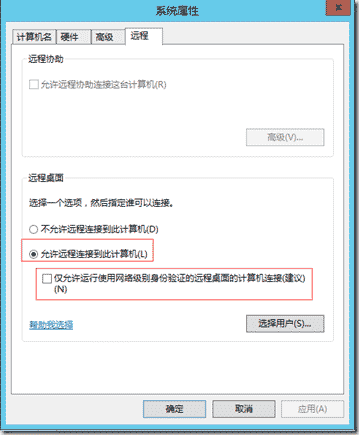
修改本地组策略,允许远程桌面帐户的多用户访问
同时按住 “Win键”+R 组合键调出运行窗口,输入“gpedit.msc”调出组策略编辑器:
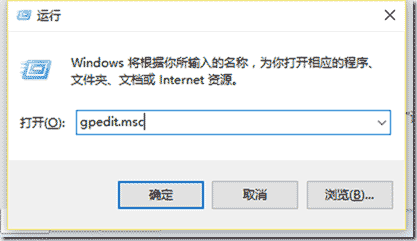
按照 计算机配置->管理模板->Windows 组件->远程桌面服务->远程桌面会话主机->连接 的路径,找到“将远程桌面服务的用户限制到单独的远程桌面会话”配置项:
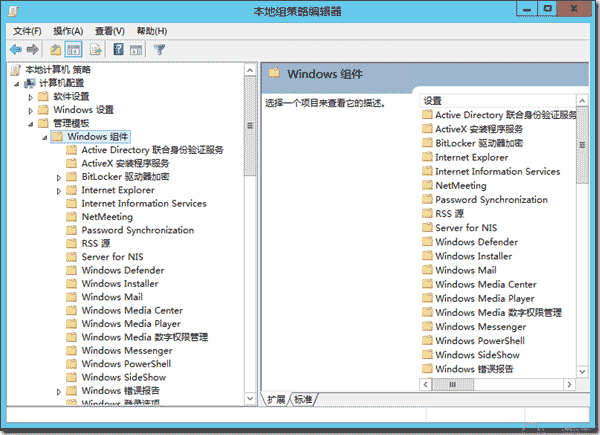
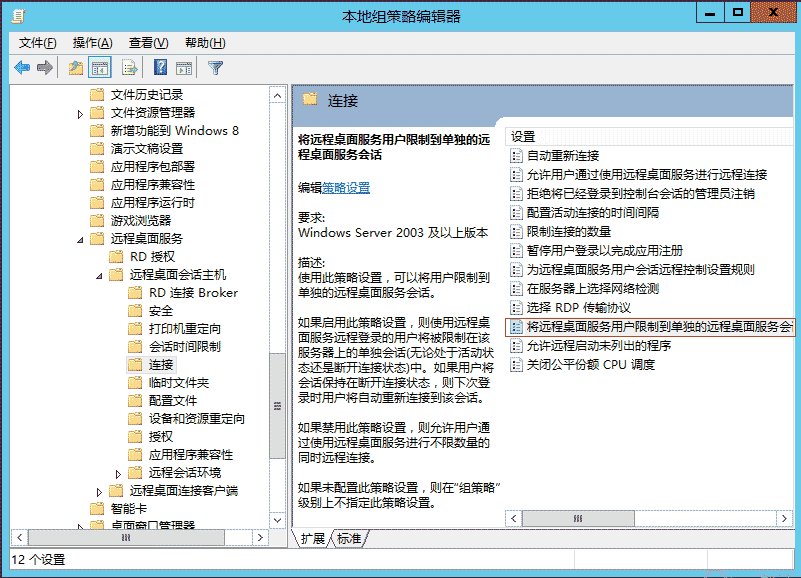
双击打开配置界面,选择“已禁用”选项,确定即可:
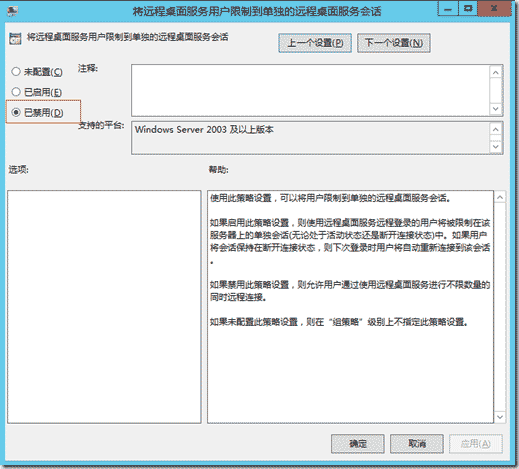
现在你不用重启服务器就可以多人使用同一个帐户远程操作服务器了。
相关文章
- 远程桌面一连就断..到网上转了一大个圈回来终于找到解决方法....2016-01-27
- 本篇文章主要介绍了c#实现windows远程桌面连接程序代码,小编觉得挺不错的,现在分享给大家,也给大家做个参考。一起跟随小编过来看看吧...2020-06-25
WINDOWS 2008 r2 远程桌面账户登录限制(一个帐户两个人使用)
在WINDOWS 2008 R2中,一个帐户是只能默认开启一个远程登录会话,有时候我们需要两个人同时登录服务器就会被挤掉,那么参考下面的方法设置一下即可,需要的朋友可以参考下...2017-07-06Win2012服务器 远程桌面帐户允许多用户同时登录的配置方法
这篇文章主要介绍了Win2012服务器 远程桌面帐户允许多用户同时登录的配置方法,需要的朋友可以参考下...2016-11-01- 这篇文章主要介绍了通过软件修改Win2008默认远程桌面连接端口3389,需要的朋友可以参考下...2016-10-02
- 有时候由于不当操作使Windows服务器或vps远程桌面出现蓝屏或者黑屏!比如你从本机拷贝一个很大的文件到服务器里,致使服务器反应不过来,下次在登录的时候就会出现上次的这种问题,那么这个时候遇到此问题...2016-01-27
Windows server 2012远程桌面会话主机和远程桌面授权
对于windows server2012服务器一般都是默认能够支持两用户远程登录,而通过安装远程桌面服务里的远程桌面会话主机和远程桌面授权,并对其进行配置,即可实现多用户远程登录...2017-07-06利用微软com组件mstscax.dll实现window7远程桌面功能
利用微软提供的com组件mstscax.dll实现类似window远程桌面功能,大家参考使用吧...2020-06-25Windwos服务器远程桌面限制用户使用同一个会话的3种设置方法
这篇文章主要介绍了Windwos服务器远程桌面限制用户使用同一个会话的3种设置方法,本文给出了使用远程桌面会话主机配置、使用组策略配置、修改注册表三种设置方法,需要的朋友可以参考下...2016-01-27- 下面的代码复制一下存成一个批处理文件后双击即可!...2016-01-27
登录远程桌面时遇到“由于客户端检测到一个协议错误(代码0x1104)”
登录远程桌面时遇到“由于客户端检测到一个协议错误(代码0x1104)”,重新连接N次都还是这个错误提示,最后再重起电脑,还是没用。研究了一下错误终于解决了。...2016-01-27- 如何无法进入远程桌面有什么办法远程重启WIN2003服务器?下面有个不错的方法,大家可以参考下...2016-01-27
将本地文件通过远程桌面连接直接复制或粘贴到远程主机的具体方法
在本地电脑上的文件右键点击复制,在远程电脑上的文件夹里面右键再点击,根本就没有粘贴这个选项,感兴趣的朋友可以看下解决方法哈...2016-01-27- 这篇文章主要介绍了win2003 远程桌面端口修改方法(注册表),需要的朋友可以参考下...2016-10-02
windows8.1系统找不到远程桌面管理工具tsmmc.msc
下载安装后,在控制面板运行“打开或关闭Windows功能”,钩选“远程服务器管理工具->角色管理工具->远程桌面服务工具”,确定,等安装完成,运行tsmmsc.msc即可打开远程桌面工具。...2015-02-27- 绝招!深入玩好远程桌面连接功能....2016-01-27
远程桌面连接时提示终端服务器超出了最大允许连接数解决方法小结
这几天频繁的远程登陆服务器,由于没有及时注销或者其他情况,早上再次登陆时系统提示:终端服务器超出了最大允许连接数。...2016-01-27- 这篇文章主要介绍了WINDOWS SERVER 2008远程桌面端口修改方法,需要的朋友可以参考下...2016-10-02
- 这篇文章主要介绍了Windwos服务器远程桌面不能复制粘贴的解决方法,本文讲解了两种不能复制粘贴的情况和各自的解决方法,需要的朋友可以参考下...2016-01-27
使用远程桌面连接Windows 2003 & 2008服务器详细图文教程
这篇文章主要介绍了使用远程桌面连接Windows 2003 & 2008服务器详细图文教程,本文非常细致的讲解了远程桌面连接的使用方法,需要的朋友可以参考下...2016-01-27
